در این مقاله قصد داریم به این موضوع که چطور از گوگل مپ استفاده کنیم بپردازیم. گوگل مپ، یکی از پرکاربردترین و گستردهترین ابزارهای مسیریابی و جستجوی مکان در دنیاست که توسط شرکت گوگل توسعه و به ارمغان آمده است. این ابزار قدرتمند قادر است اطلاعات جامعی را در مورد جغرافیای جهان به ما ارائه کند. با استفاده از گوگل مپ، ما میتوانیم مکان مورد نظر خود را بیابیم، مسیرهای بهتر را برای سفرهای روزانه یا سفرهای بلند مدت برنامه ریزی کنیم و حتی اطلاعاتی در مورد ترافیک و حمل و نقل عمومی بدست آوریم.
با استفاده از این مقاله، مطمئناً تواناییهایی جدید در استفاده از گوگل مپ را کشف خواهید کرد و از امکانات فراوان این ابزار برای سفرها، کسب و کارها و سایر نیازهای مکانیابی خود بهرهبرداری کنید. اکنون همراه ما باشید و مقاله چطور از گوگل مپ استفاده کنیم را از ابتدا تا انتها مطالعه کنید تا با گوگل مپ بطور کامل آشنا شوید.
چطور از گوگل مپ استفاده کنیم؟
گوگل بطور مداوم نقشه خود را بروزرسانی کرده و امکانات جدیدی به آن اضافه میکند. با استفاده از گوگل مپ، علاوه بر مسیریابی، میتوانید مکانهای مورد علاقه خود را در نقشه ذخیره کرده و آنها را با دوستان خود به اشتراک بگذارید. همچنین، گوگل مپ امکان میدهد تا درباره رستورانها، سینماها و سایر مکانهایی که در آن ثبت شدهاند، نظر و امتیاز بدهید. که چنانچه برای ثبت مکان در گوگل مپ دچار مشکل شدهاید، میتوانید از وبسایت: MarketGoogle.Com با شماره تماس: 02128429599 استفاده کنید. اما در ادامه این موضوع که چطور از گوگل مپ استفاده کنیم را بیان میکنیم.
نحوه جستجوی مکان در گوگل مپ
در اولین گام از دانستن این موضوع که چطور از گوگل مپ استفاده کنیم به جستجوی مکان در گوگل مپ میپردازیم. برای اینکار اول از همه باید GPS خود را فعال کنیم و سپس برای جستجوی مقصد خود، در بالای برنامه، یک نوار جستجو مشاهده خواهید کرد. در کنار آن، لوگوی رنگارنگ گوگل مپ، آیکون میکروفن و همچنین پروفایل شما قرار دارند. به منظور دسترسی به برخی از امکانات این برنامه، باید وارد حساب کاربری خود شوید.
برای تایپ مقصد، روی نوار جستجو ضربه بزنید و شروع به نوشتن مقصد خود کنید. با شروع تایپ، چندین گزینه ظاهر خواهند شد و در کنار برخی از آنها مسافت نیز نمایش داده میشود. از میان این گزینهها، مقصد خود را انتخاب کنید. در صورت استفاده از دستور صوتی، برای شروع به صحبت کردن، تنها کافیست روی آیکون میکروفن ضربه بزنید. با این کار، دوباره چندین گزینه در اختیار شما قرار خواهند گرفت و میتوانید مقصد مورد نظر خود را انتخاب کنید.
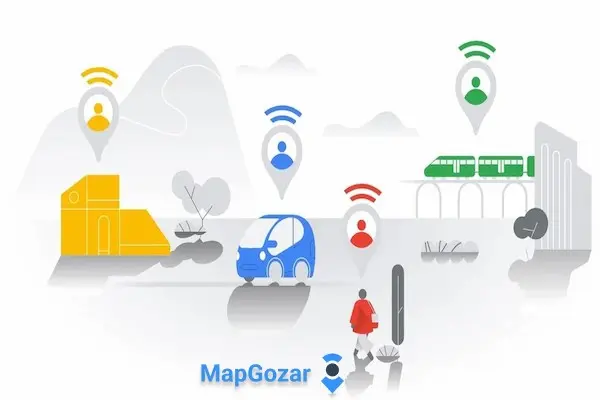
نحوه مسیریابی در گوگل مپ
برای استفاده از مسیریابی در Google Maps بر روی گوشی های اندروید، ابتدا باید وارد برنامه گوگل مپ شوید و سپس مقصد خود را در نوار جستجوی بالای صفحه وارد کنید. همچنین، به جای این روش، میتوانید مکان مورد نظر خود را روی نقشه انتخاب کنید. پس از انتخاب مقصد، گزینه Directions را انتخاب کنید. با انجام این عمل، موقعیت فعلی شما به عنوان مبدا در نظر گرفته میشود و مسیریابی تا مقصد برایتان نمایش داده خواهد شد.
در این مرحله، دو قسمت در بالای صفحه قابل مشاهده هستند. در قسمت پایین، نام مقصد نمایش داده میشود و قسمت بالایی مربوط به مبدا است. در صورت تمایل، میتوانید مبدا را از موقعیت فعلی به مکان دلخواهتان تغییر دهید. برای انجام این کار، کافی است آن را لمس کنید و محل مورد نظر خود را جستجو کنید تا مبدا تغییر کند.
تعدادی آیکون در زیر کادرهای مبدا و مقصد قرار دارند. با انتخاب آیکون ماشین، بهترین مسیر برای رانندگی نمایش داده میشود و با انتخاب آدمک، میتوانید بهترین مسیر برای پیاده روی تا مقصد را پیدا کنید. با نگاه به مسیرهایی که روی نقشه برای شما نشان داده شده، متوجه خواهید شد که زمان تقریبی رسیدن به مقصد در هر یک از آنها مشخص شده است. گوگل مپ به طور خودکار مسیر سریعتر را برای شما مشخص میکند و با رنگی متمایز مینماید، اما در صورت تمایل میتوانید یکی از مسیرهای نمایش داده شده را انتخاب کنید.
در صورتی که میخواهید مقصدهای دیگری را به مسیرتان اضافه کنید، باید آیکون سه نقطه بالای صفحه را انتخاب و روی گزینه Add stop کلیک کنید. با انجام این کار، یک کادر جدید برای انتخاب مسیر بعدی به شما نشان داده میشود. با نگه داشتن انگشت خود برروی دو خط افقی کنار مقصدها، میتوانید آنها را جابجا کرده و طبق ترتیب دلخواهتان به بالا یا پایین منتقل کنید.
قابلیت ثبت مکان در گوگل مپ
امکان افزودن لوکیشن در گوگل مپ به شما اجازه میدهد که رایگان و حتی بدون نیاز به داشتن سایت، اطلاعات مفیدی از کسب و کار خود را در صفحه اول نتایج گوگل نمایش دهید. گوگل با هدف توسعه و پیشرفت کسب و کارهای مختلف در سراسر جهان، ابزارها و امکانات قابل توجهی را برای کاربران فراهم کرده است. بسیاری از کسب و کارها از این ابزارها به شکل بهینهای استفاده میکنند، به منظور بهبود عملکرد کسب و کار خود. یکی از خدمات مهمی که گوگل به کاربران ارائه میدهد، ثبت مکان در گوگل مپ است.
همانطور که در بالا اشاره کردیم، برای دریافت مشاوره و انجام خدمات ثبت لوکیشن در گوگل مپ و سایر پلتفرهای مشابه از سایت معتبر زیر استفاده کنید:
وبسایت: MarketGoogle.Com با شماره تماس: 02128429599
ذخیره مکان مورد علاقه در گوگل مپ
برای ذخیره کردن مکان دلخواه خود چطور از گوگل مپ استفاده کنیم؟ برای اینکار در برنامه گوگل مپ روی آیفون، آیپد یا گوشی و تبلت اندروید، مراحل زیر را دنبال کنید:
- ابتدا گوگل مپ را در گوشی موبایل خود باز کنید.
- مکانی که میخواهید روی نقشه ذخیره کنید را پیدا کنید و آن را انتخاب کنید تا اطلاعات آن به شما نمایش داده شود.
- در زیر زبانه Overviewدکمه Save را لمس کنید.
- یک صفحه نمایش جدید به شما نشان داده میشود که میتوانید مکان مورد نظر را در آن ذخیره کنید. برای ساخت یک لیست جدید، دکمهNew List را فشار دهید.
- برخی از فهرستها به شما اجازه میدهند تا یادداشتهای خود را به مکان دلخواه انتخابی اضافه کنید. پس از انجام تغییرات مورد نظر، دکمه Done را لمس کنید.
- برای دسترسی به مکانهای ذخیره شده، به سادگی به زبانه Savedدر صفحه اصلی برنامه Google Maps بروید.
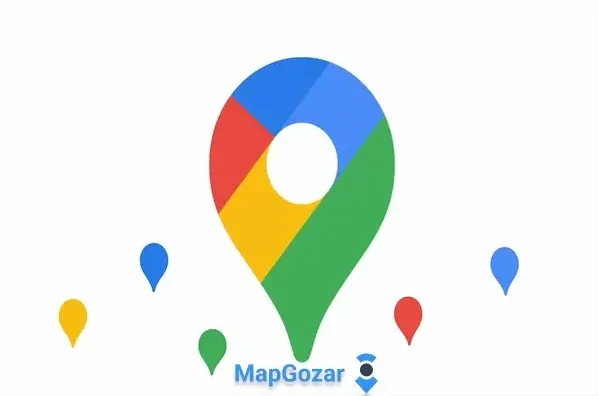
نحوه اشتراگ گذاری مکان در گوگل مپ
برای اشتراک گذاری مکان چطور از گوگل مپ استفاده کنیم؟ روزانه، میلیونها نفر در سراسر جهان، با استفاده از گوشیهای اندرویدی و iOS، لوکیشن خود را در گوگل مپ به اشتراک میگذارند. شاید شما هم در طول روز تمایل داشته باشید موقعیت مکانی خود را با افراد خاصی به اشتراک بگذارید. در واقع، اشتراک گذاری لوکیشن در گوگل مپ بطور اصلی بر اساس این نیاز طراحی شده است.
اگر بخواهید اقدامات مربوط به اشتراک گذاری را به زمانهای خاصی محدود کنید، این امکان برای شما فراهم شده است. روش اشتراک گذاری موقعیت مکانی خود با مخاطبین در Android و iOS بسیار شبیه به یکدیگر است و تفاوت چندانی ندارند. برای انجام این کار، باید به روش زیر عمل کنید:
- ابتدا وارد برنامه گوگل مپ شوید.
- برروی نماد پروفایل خود در بالا سمت راست صفحه ضربه بزنید.
- سپس گزینه Location Sharing را انتخاب و بر روی آن کلیک کنید.
- اگر برای اولین بار استفاده میکنید، شما ابتدا یک مقدمه را در برنامه Google Maps مشاهده خواهید کرد. این مقدمه به شما اجازه میدهد مخاطبین خود را انتخاب کنید. در غیر این صورت، بر روی گزینه New Share کلیک کنید.
- بعد از انتخاب یکی از مخاطبینتان، برای تعیین مدت زمان اشتراک گذاری مکان، بر روی گزینه مدت زمان کلیک کنید.
- بعد از این مرحله، برنامه Google Maps وضعیت مکان مورد نظر خود را به مخاطب نشان میدهد.
- برای متوقف کردن اشتراک گذاری، بر روی وضعیت اشتراک و سپس گزینه توقف کلیک کنید.
سخن پایانی
در این مقاله با موضوع چطور از گوگل مپ استفاده کنیم با شما همراه بودیم. با استفاده از سرویس قدرتمند گوگل مپ، قادر خواهید بود تا به راحتی مکانیابی کنید، مسیرها را بررسی کنید و اطلاعات لازم را برای سفرها و مسافرتهایتان در اختیار داشته باشید. همچنین با استفاده از امکانات پیشرفته مثل نشانهگذاری مکانهای مورد علاقه و اشتراکگذاری موقعیت جغرافیایی، تجربهٔ استفاده از گوگل مپ را به یک سفر هیجانانگیز تبدیل خواهید کرد. پس فرصت را از دست ندهید و با گوگل مپ آشنا شوید و به بهترین نحو از آن استفاده کنید.

